Sisällysluettelo
Varjokopio ominaisuus (tunnetaan myös nimellä " Volume Snapshot -palvelu " tai " Volume Shadow Copy -palvelu " tai " VSS ") on uusimpiin Windows-käyttöjärjestelmiin sisältyvä tekniikka, joka ottaa taustakopioita käyttöjärjestelmän tilasta ja tiedostoistasi reaaliaikaisesti.
Varjokopio tekniikka ilmestyi ensimmäisen kerran Windows Server 2003 -käyttöjärjestelmässä. Windows 8, 7 ja Vista -käyttöjärjestelmissä " Varjokopio " -tekniikka on parantunut ja tekee palauttamisesta erittäin helppoa. Tästä syystä varjokopio on hyödyllinen ominaisuus, kun kohtaamme käyttöjärjestelmän ongelmia tai kun poistamme tai muutamme vahingossa tärkeitä tiedostoja.
Jotta voit käyttää varjokopiointitoimintoa, sinun on aiemmin otettava se käyttöön tietokoneessasi.
Varjokopiointitoiminnon ottaminen käyttöön.
Varjokopiointitoiminnon ottaminen käyttöön edellyttää, että tietokoneessa on otettu käyttöön "Järjestelmän palautussuojaus". Voit tehdä sen siirtymällä osoitteeseen:
1 . "Aloita " > " Ohjauspaneeli " ja kaksoisnapsauta avata " Järjestelmä ”.
Huom: Jos haluat nähdä kaikki ohjauspaneelin kohteet, aseta asetukset "View by " vaihtoehdoista: " Pienet kuvakkeet ”.

2. Valitse " Järjestelmän suojaus " vasemmalta.
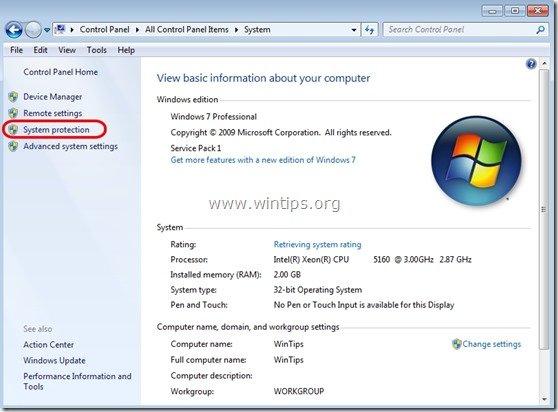
3. At " Järjestelmän suojaus " -välilehdellä, valitse kiintolevy, jonka varjokopiot haluat ottaa käyttöön (esim. "Paikallinen levy C"), ja napsauta " Määritä ”.
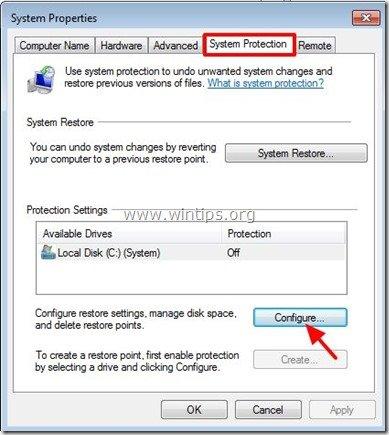
4. Tarkista lopuksi " Järjestelmäasetusten ja tiedostojen aiempien versioiden palauttaminen " vaihtoehto ja paina " OK ”.
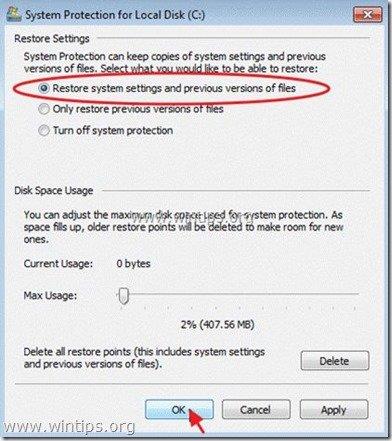
Kuinka palauttaa poistetut tai muutetut kansiot tai tiedostot varjokopioista.
Menetelmä 1 : Palauta tiedostot/kansiot Windowsin "Palauta edelliset versiot" -toiminnon avulla.
Menetelmä 2 : Palauta tiedostot/kansiot Shadow Explorer -apuohjelman avulla.
Menetelmä 1: Palauta poistetut kansiot ja tiedostot Windowsin avulla " Palauta aiemmat versiot " -ominaisuus.
Miten palauttaa unohtuneet tiedostot Windowsin "Palauta edelliset versiot" -toiminnolla:
1. Siirry kansioon tai tiedostoon, jonka haluat palauttaa edelliseen tilaan, ja klikkaa hiiren oikealla sen päälle.
2. Valitse avattavasta valikosta " Palauta aiemmat versiot ". *
Ilmoitus* osoitteessa Windows XP käyttäjät: Valitse " Ominaisuudet " ja sitten " Edelliset versiot " -välilehti.
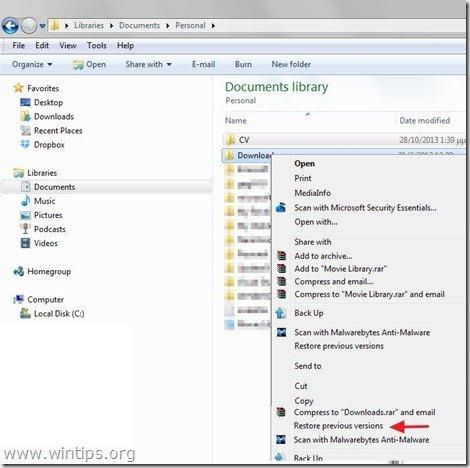
3. Valitse sitten tietty versio kansiosta tai tiedostosta ja paina:
- “ Avaa " -painiketta nähdäksesi kyseisen kansion/tiedoston sisällön. " Kopioi " kopioidaksesi tämän kansion/tiedoston toiseen paikkaan tietokoneellasi (esim. ulkoiselle kiintolevylle)." Palauta " palauttaa kansiotiedoston samaan paikkaan ja korvaa olemassa olevan tiedoston.
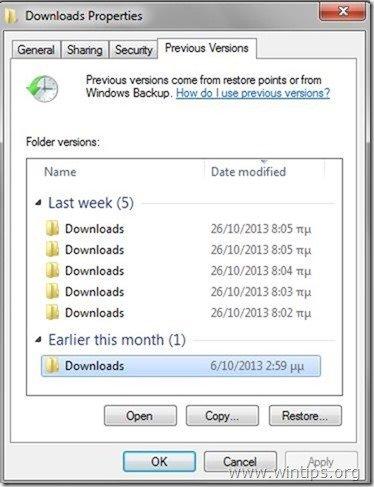
Menetelmä 2: Palauta poistetut tiedostot käyttämällä " Shadow Explorer" hyödyllisyys.
Miten palauttaa poistetut tiedostot ja kansiot "Shadow Explorer" -apuohjelman avulla.
" ShadowExplorer ", on ilmainen korvaaja " Edelliset versiot ominaisuus" Microsoft Windows Vista / 7 / 8 ja voit palauttaa kadonneet tai vahingoittuneet tiedostot Varjokopiot .
1. Lataa ShadowExplorer-apuohjelma täältä. (Voit joko ladata " ShadowExplorer-asennusohjelma " tai " Kannettava versio " ohjelman).
2. Suorita ShadowExplorer ja valitse sitten päivämäärä, jolloin haluat palauttaa kansion/tiedostojen varjokopion.
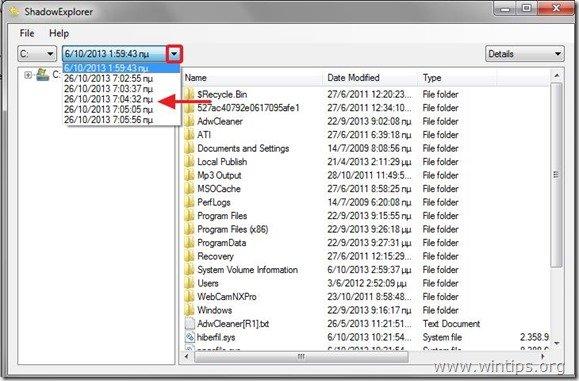
3. Siirry nyt kansioon/tiedostoon, jonka haluat palauttaa edellisen version, klikkaa hiiren oikealla ja valitse " Vie ”.

4. Määritä lopuksi, mihin kansiosi/tiedostosi varjokopio viedään/tallennetaan (esim. työpöydälle) ja paina " OK ”.

Siinä kaikki.

Andy Davis
Järjestelmänvalvojan blogi Windowsista





